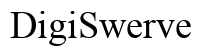イントロダクション
Hotstarは著名なストリーミングプラットフォームで、映画、テレビ番組、スポーツイベントなど広範なコンテンツを提供しています。LG Smart TVでHotstarを視聴することで、高品質なビジュアルと直感的なインターフェースを組み合わせて体験が大幅に向上します。このステップバイステップガイドでは、互換性の確認から視聴の最適化までの各プロセスを詳述し、LG Smart TVでHotstarを視聴する方法を説明します。

LG Smart TVの互換性の理解
LG Smart TVでHotstarをストリーミングする前に、テレビモデルがサポートしていることを確認することが重要です。多くの現代的なLG Smart TV、特にwebOS 3.0以降を使用しているものは、Hotstarなどのストリーミングアプリケーションに必要なフレームワークを提供しています。特定のモデルが互換性を持つかどうかを判断するには、テレビからLGコンテンツストアにアクセスし、Hotstarアプリを検索してください。テレビモデルがネイティブサポートを欠いている場合は、ストリーミングデバイスを使用するなどの代替案を検討してください。
LG Smart TVをストリーミングに準備する
LG Smart TVをストリーミング向けに準備することで、中断を防ぐことができます。まず、安定したWi-Fiネットワークにテレビを接続します。これはテレビのメニューのネットワーク設定から行うことができます。さらに、テレビのファームウェアを更新することを検討してください。メーカーは頻繁に性能と互換性の向上のために更新をリリースしています。設定メニューの「このテレビについて」にアクセスし、利用可能な更新を進めてください。これらの準備を完了することで、デバイスの動作がスムーズになり、中断のないストリーミングへの道を開きます。

Hotstarアプリをダウンロードしてインストールする方法
テレビが準備できたら、以下の簡単な手順でHotstarアプリをダウンロードしてください:
- テレビリモコンのホームボタンを押してメインメニューを開きます。
- LGコンテンツストアにアクセスし、LGアカウントにログインします。
- 検索バーを利用して「Hotstar」を見つけます。
- 検索結果にリストされたHotstarアプリを選択します。
- ‘インストール’オプションを使用して、アプリをテレビにダウンロードします。
- インストール後、アプリ一覧でアプリを見つけて簡単にアクセスしてください。
これらの簡単な指示により、テレビからHotstarの充実したコンテンツライブラリにすぐにアクセスできるようになります。

Hotstarアカウントの設定とサインイン
インストールが完了したら、ストリーミングオプションを利用するためにHotstarアカウントを設定する必要があります。以下の方法で行います:
- アプリ一覧からHotstarアプリを起動します。
- メイン画面でログインを求められます。まだアカウントを作成していない場合は作成してください。
- メールアドレスとパスワードを入力するか、携帯電話番号を使用してサインアップします。
- 提供されたプロンプトに従ってアカウントを確認します。
- サインインが完了したら、好みに合わせたコンテンツのストリーミングが可能になります。
これらの手順を踏むことで、アカウント設定とサブスクリプションに基づいた個別のストリーミングをお楽しみいただけます。
LG Smart TVでのHotstarアプリの操作
サインイン後、Hotstarアプリの操作は簡単です。インターフェースは簡単に閲覧できるようにデザインされています。特定のタイトルを検索バーで探すか、映画、テレビ番組、スポーツ、ニュースといったカテゴリーを閲覧してください。アプリは視聴習慣に基づいたおすすめを提供し、探索を手軽にします。リモコンを使用してメニューを移動し、番組を選択し、再生を制御することで、シームレスな視聴体験が保証されます。
一般的な問題のトラブルシューティング
綿密なセットアップをしても、Hotstar使用中に問題が発生することがあるかもしれません。一般的な問題とその解決策を以下に示します:
- アプリが動かない:インターネット接続がアクティブであることを確認してください。ルーターとテレビの両方をリスタートしてシステムをリフレッシュし、その後アプリを再起動します。
- 再生エラー:設定のアプリケーションマネージャーでアプリのキャッシュをクリアするか、問題が解決しない場合はアプリを再インストールしてください。
- ログイン問題:ログイン詳細が正しいか確認します。忘れた場合は、Hotstarの「パスワードを忘れた」機能を使用して取得してください。
これらのトラブルシューティングの手順は、ほとんどの問題を迅速に解決し、コンテンツを楽しむことを再開できるようにします。
視聴体験を最大化する方法
Hotstarのストリーミング体験をさらに向上させるために、以下の最適化のヒントを考慮してください:
- 画質設定の調整:テレビのメニューから画質設定にアクセスし、必要に応じて明るさ、コントラスト、色を調整します。
- 高品質なオーディオ:サウンドバーなどの音響システムに接続し、オーディオの質を向上させます。
- Hotstarのおすすめの探索:視聴履歴に基づいて新しい番組や映画をHotstarのアルゴリズムに推奨させます。
これらの追加の強化によって、LG Smart TVでのストリーミング全体の楽しみが大幅に向上します。
結論
LG Smart TVでHotstarを視聴することで、多くのエンターテインメントオプションが手元に広がります。互換性を確認し、Hotstarアプリのダウンロードとナビゲートのための基本セットアップ手順に従うことで、比類のない視聴体験の準備が整います。トラブルシューティングの見識とテレビの設定を最適化するためのヒントを用意していれば、一般的な問題を簡単に処理し、ストリーミングセッションを向上させることができます。
よくある質問
すべてのLGスマートテレビモデルでHotstarを視聴できますか?
すべてのLGスマートテレビモデルがHotstarアプリをサポートしているわけではありません。通常、webOS 3.0以上を搭載したテレビが対応しています。LGコンテンツストアでお使いのモデルの機能を確認してください。
LGスマートテレビでHotstarが動作しない場合はどうすればよいですか?
インターネット接続を確認し、アプリを再起動するか、テレビの設定でアプリのキャッシュをクリアしてください。問題が解決しない場合は、Hotstarアプリを再インストールすることを検討してください。
LGスマートテレビのファームウェアを更新して性能を向上させるにはどうすればよいですか?
設定メニューで「このテレビについて」に移動し、「更新を確認」を選択し、更新が利用可能な場合は指示に従ってテレビの性能を向上させてください。